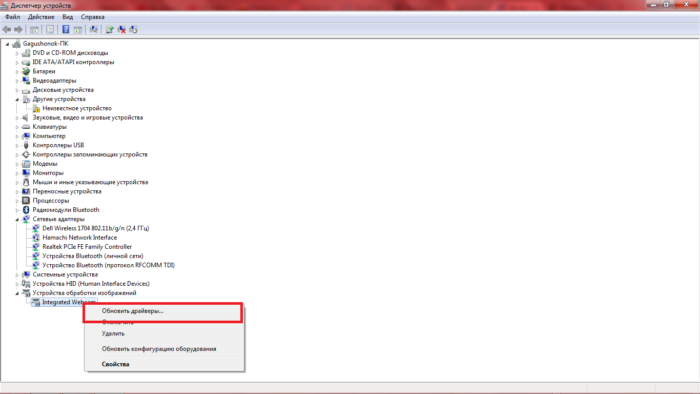Fast alle Laptop -Modelle sind mit gebauten Videokameras ausgestattet. Dies ist sehr bequem und ermöglicht es Ihnen, online mit Freunden und Verwandten zu kommunizieren, ohne zusätzliche USB -Kameras zu erwerben: Sie können sie sehen und Ihr Bild in Echtzeit übertragen. Wenn Sie zum Skype -Programm und die ähnlichen gehen, wird die Kamera beim Sprechen automatisch eingeschaltet, aber was zu tun ist, wenn Sie Ihr Image gerade sehen mussten, ohne Anrufe zu tätigen. Tatsächlich ist alles extrem einfach: Verwenden Sie Online -Webkammern, um Online -Dienste zu überprüfen oder offizielle Software für Ihre Webcam zu installieren.
So schalten Sie eine Webcam auf einem Laptop online ein
Am einfachsten ist es, einfach auf die Website für den Web Chambers -Test zu gehen und online einzuschalten. Dies dauert mindestens Zeit und verpflichtet Sie nicht, Versorgungsunternehmen zu installieren.
- Gehen Sie zur Website, um die Kamera unter der Adresse zu überprüfen https://webcammictest.com. Klicken Sie auf eine große Schaltfläche in der Mitte des Bildschirms „Überprüfen Sie die Web -Cam“.
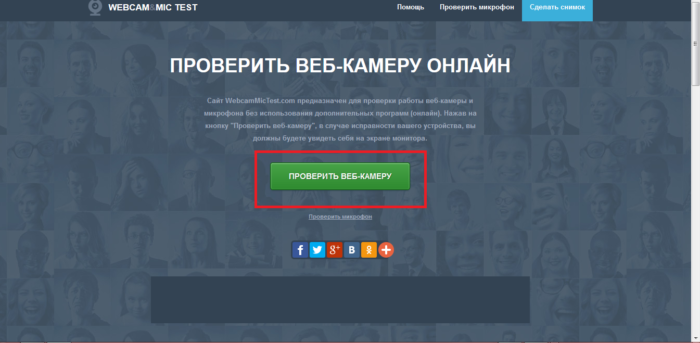
- Die Website wird um Erlaubnis gebeten, diese Aktion mit Ihnen auszuführen. Geben Sie Ihre Zustimmung an, indem Sie auf die Schaltfläche „Ermöglichen“ klicken.
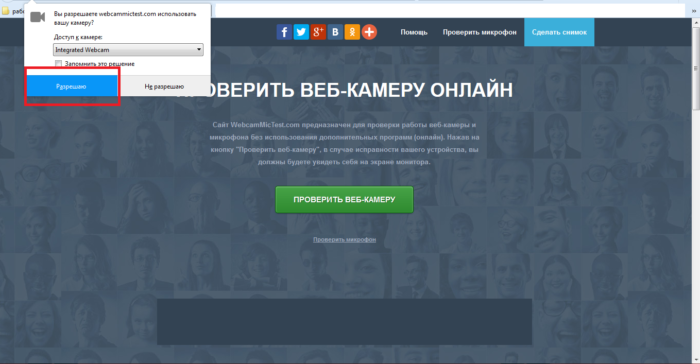
- Jetzt wird Ihr Bild für einige Sekunden auf dem Bildschirm angezeigt. Die Klarheit des Bildes und seine Qualität hängen nicht nur von den Parametern der Kamera, sondern auch von der Geschwindigkeit der Internetverbindung ab.
- Online -Dienste zum Einschalten der Webcam sind am bequemsten zu verwenden, wenn Sie dies nicht so oft benötigen. Andernfalls ist es besser, spezielle Software zu installieren.
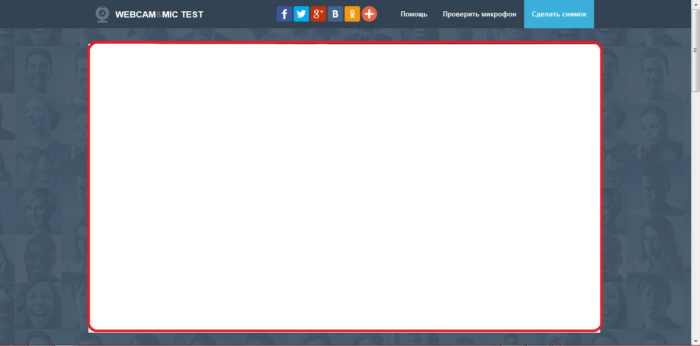
So schalten Sie eine Webcam auf einem Laptop über die Anwendung ein
Jeder Laptop -Hersteller bietet seine Kameras mit spezieller Software. Sie können es auf der offiziellen Website des Entwicklers herunterladen. Zum Beispiel befindet sich ein Dienstprogramm für Dell -Kameras bei http://www.dell.com
Die verbleibenden Unternehmen können durch eine Suche in einem Browser gefunden werden.
- Laden Sie das Dienstprogramm auf der Website herunter.
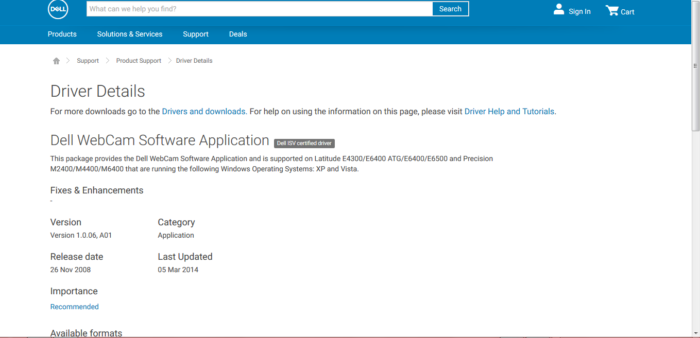
- Es installieren. Es sollte keine Probleme mit der Installation geben - dies ist das einfachste Programm.
- Nach der Installation auf Ihrem Desktop wird das Programmsymbol angezeigt. Klicken Sie zweimal darauf, um das Dienstprogramm zu starten.
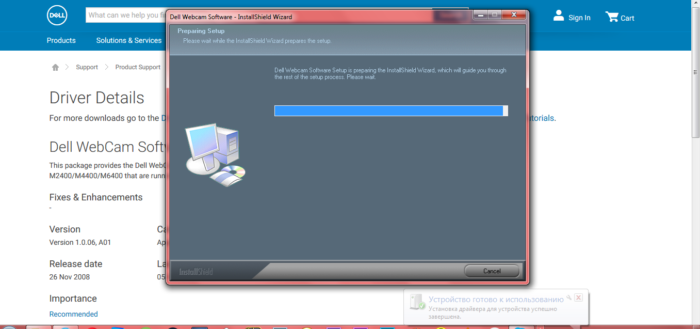
So aktualisieren Sie den Treiber für Webcam auf einem Laptop
Die Webkamera -Anwendung wird möglicherweise überhaupt nicht gestartet, wenn Sie die Treiber nicht aktualisiert haben. Um dies einfach gemäß den Anweisungen zu tun:
- Öffnen Sie das Bedienfeld über Start.
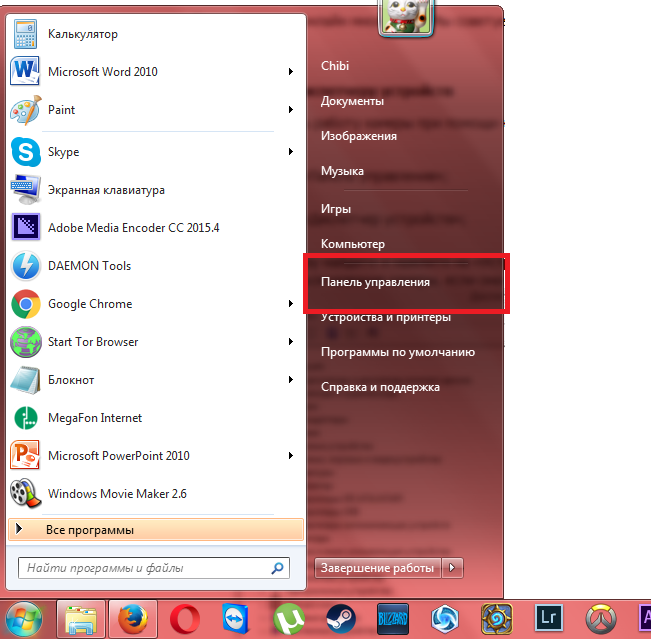
- Wählen Sie den Abschnitt "Ausrüstung und Ton" aus.
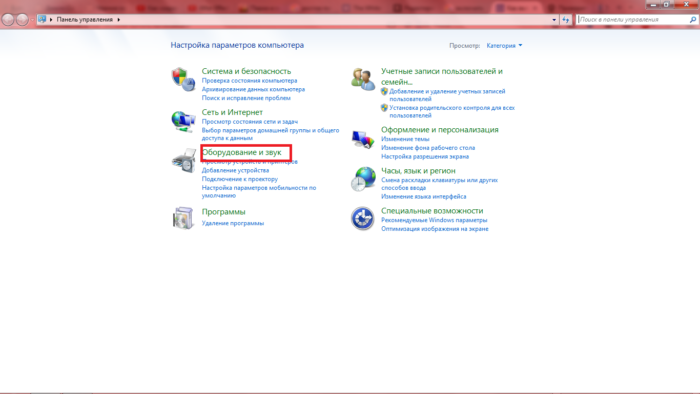
- Gehen Sie zum „Geräte -Manager“. Der Schild neben dem Abschnitt zeigt an, dass Sie Administratorrechte benötigen, um mit ihm zu arbeiten.
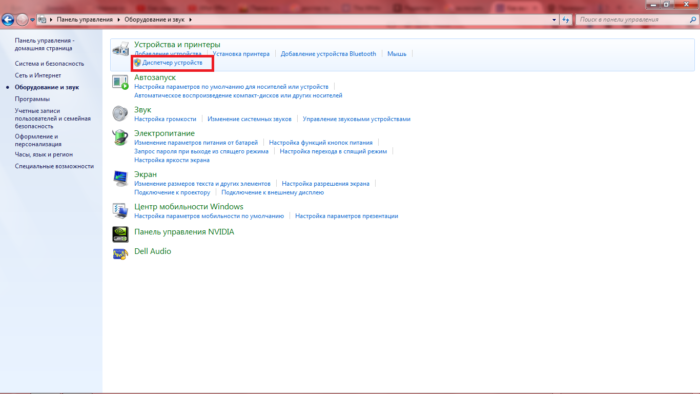
- Wählen Sie aus der Liste aller Geräte Ihres Laptops „Bildverarbeitungsgeräte“ aus. Erweitern Sie diese Kategorie, indem Sie auf ein kleines Dreieck in der Nähe klicken.
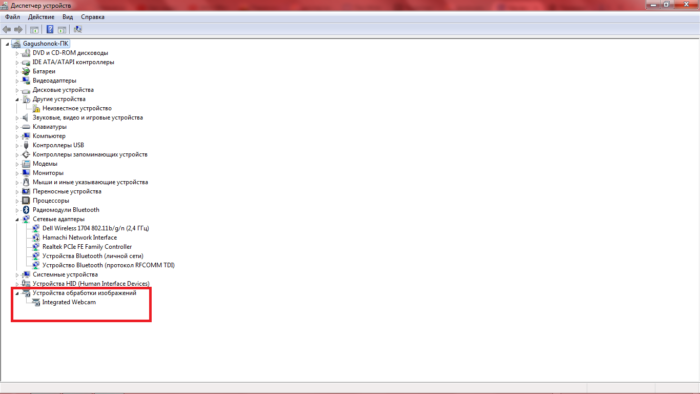
- Klicken Sie mit der rechten Maustaste gemäß dem Webkammermodell aus. Wählen Sie die Treiber aus der Drop -Down -Liste aus. Die Suche nach geeigneten Treibern beginnt sofort. Laden Sie eine von ihnen herunter und installieren Sie. Jetzt werden die Treiber für Ihren Laptop aktualisiert und die Webcam funktioniert ordnungsgemäß.